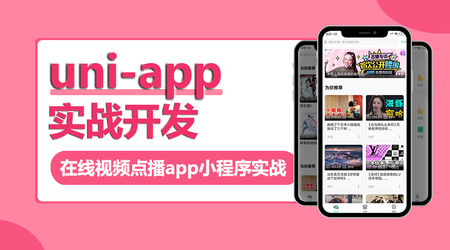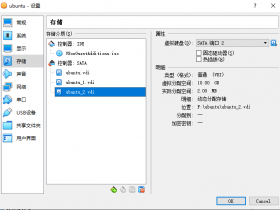我这还是以Linux(Ubuntu )虚拟机为例子。主要就是为Linux(Ubuntu )这个虚拟机添加一块新的虚拟磁盘。具体操作步骤如下:
注意:VirtualBox添加虚拟硬盘首先要先把虚拟机关机。
1、打开VirtualBox软件,找到虚拟机,点击“设置”。
2、然后,进入设置菜单,找到“存储 - 控制器:SATA”。如图点击“添加 - 硬盘”。
3、点击“创建”按钮,添加一个存储器,可以创建一个新的虚拟机磁盘。
4、虚拟硬盘文件类型
请选择您想要用于新建虚拟磁盘的文件类型。如果您不需要其他虚拟化软件使用它,您可以让此设置保持不更改状态。
VDI ( Virtualbox磁盘映像)
VHD (虚拟硬盘)
VMDK (虚拟机磁盘)
6、存储在物理硬盘上
请选择新建虚拟硬盘文件是应该为其使用而分配(动态分配),还是应该创建完全分配(固定分配)。
动态分配的虚拟磁盘只是逐渐占用物理硬盘的空间(直至达到分配的大小),不过当其内部空间不用时不会自动缩减占用的物理硬盘空间。固定大小的虚拟磁盘文件可能在某些系统中要花很长时间来创建,但它住往使用起来较快。
动态分配(D)
固定大小(E)
7、文件位置和大小
请在下面的框中键入新建虚拟硬盘文件的名称,或单击文件夹图标来选择创建文件要保存到的文件夹。
F:\ubuntu\ubuntu_1.vdi
选择虚拟硬盘的大小。此大小为虚拟硬盘文件在实际硬盘中能用的极跟大小。
8、点击“创建”按钮。可以清楚的看到我们刚添加的新硬盘10G已经存在了。
选中“ubuntu_1.vdi”,再点击“选择”按钮。
9、为了确保已经成功添加虚拟硬盘,我们可以再去ubutun虚拟机去看一下。
命令如下:
ubuntu@ubuntu-VirtualBox:~/桌面$ ls /dev/sd*
/dev/sdb 这个就是我们刚新添加的虚拟硬盘10G。